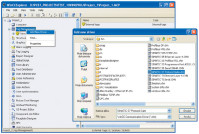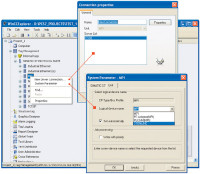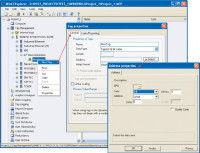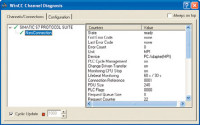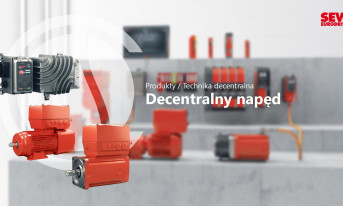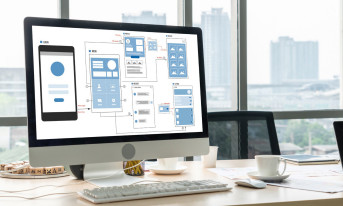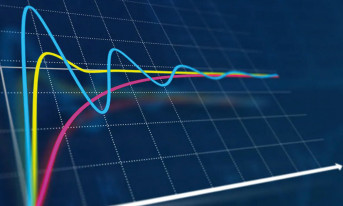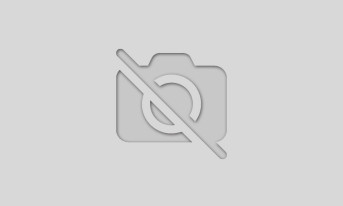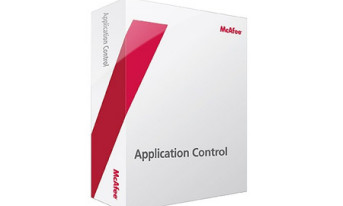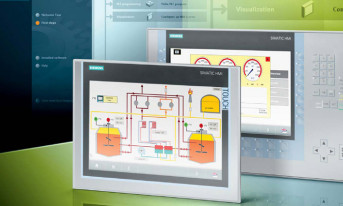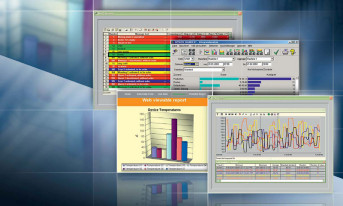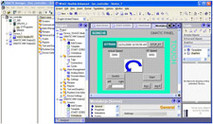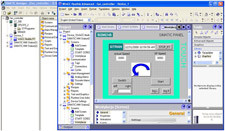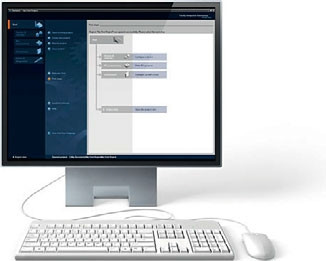Konfiguracja komunikacji z PLC
Do konfiguracji komunikacji należy wykorzystać edytor "Tag management". Niezbędne są tutaj następujące elementy: kanał komunikacyjny, połączenie fizyczne, zmienna procesowa. W praktyce osiągniemy dostęp do bieżących wartości procesu w systemie automatyki poprzez skonfigurowany kanał komunikacyjny. Ten ostatni oraz typ połączenia jednoznacznie określają sposób podłączenia WinCC do systemu automatyki.
Kanały to inaczej specjalizowane sterowniki komunikacyjne. WinCC zawiera kilkanaście wbudowanych kanałów. Umożliwiają one połączenie WinCC z systemami automatyki różnych producentów i działają dwukierunkowo. WinCC czyta zmienne procesowe, ale może także zapisać do nich wartości zadane. Dzięki temu można w pełni kontrolować rzeczywisty proces. Poszczególne kanały komunikacyjne mają kanały jednostkowe obsługujące różne sieci komunikacyjne.
Każdy kanał jednostkowy obsługuje tylko jeden protokół komunikacyjny, tj. pozwala na podłączenie WinCC do jednego typu interfejsu komunikacyjnego. Omawiane oprogramowanie zarządza zmiennymi centralnie przez tzw. tag management. Wszelkie dane oraz tagi stworzone w projekcie oraz przechowywane w bazie danych projektu są przetwarzane oraz zarządzane w trybie Runtime WinCC.
Komunikacja pomiędzy oprogramowaniem i systemem automatyki
Komunikacja przemysłowa poprzez WinCC (patrz rys. 6) oznacza, że informacje wymieniane są pomiędzy tagami oraz zmiennymi procesowymi. Właściwości połączenia fizycznego to m.in. medium transmisyjne oraz sieć komunikacyjna, które muszą być wstępnie odpowiednio skonfigurowane.
Sterownik komunikacyjny to z kolei komponent programowy służący do ustanowienia połączenia pomiędzy WinCC Tag Management a systemem automatyzacji. Umożliwia on przekazywanie wartości zmiennych procesowych do tagów WinCC. Można wybrać spośród wielu sterowników, umożliwiających połączenie WinCC z rozmaitymi systemami AS.
Procedura jest następująca:
- Dodanie nowego sterownika komunikacyjnego (rys. 7) - do aktualnej serii sterowników serii S7 należy wybrać kanał Simatic S7 Protocol Suite. Zawiera on jednostkowe kanały do kilku różnych protokołów komunikacyjnych, m.in. MPI, Profibus, Industrial Ethernet, itd.
- Wybór interfejsu komunikacyjnego oraz jego parametrów (rys. 8) - klikając prawym klawiszem myszy wybrany protokół komunikacyjny, tworzymy nowe połączenie oraz konfigurujemy adres (New Driver Connection), a także wybieramy interfejs komunikacyjny (System Parameter). Przykładowo wybieramy sieć MPI, połączenie przez PC Adapter. Po tym kroku komunikacja wizualizacji jest kompletna.
Zmienne WinCC
Zmienne WinCC mogą być tworzone bezpośrednio w gałęzi utworzonej komunikacji lub w podgrupach. Grupy zmiennych są komponentami edytora Tag management i dzięki nim uzyskuje się uporządkowaną strukturę zmiennych. Dla zmiennych procesu należy określić następujące właściwości: nazwa, typ danych, adres, konwersja typu, skalowanie liniowe. Typ danych określa format danych w WinCC i może on różnić się od typu danych używanych w systemie automatyki.
Konwersja typu pozwala na zmianę formatu danych używanego w systemie automatyki na format WinCC. Przez adresowanie przypisuje się dokładny zakres danych w systemie automatyki do zmiennej procesu. Typ adresowania zależy od typu urządzenia, z jakim się komunikujemy. Na rysunku 9 pokazano przykładową deklarację zmiennej procesowej.
Wybierając adres zmiennych typu wejście/wyjście (input/output), a następnie przypisując je do odpowiednich obiektów WinCC mamy bezpośredni dostęp to przestrzeni adresowej I/O sterownika. Utworzona zmienna procesowa wyświetlana jest w prawej części okna w WinCC Explorer. Zmienna ta była ostatnim komponentem wymaganym przy tworzeniu komunikacji pomiędzy WinCC a systemem automatyki.
Diagnostyka połączenia
W oprogramowaniu dostępna jest prosta diagnostyka połączenia komunikacyjnego. Umożliwia ją narzędzie WinCC Channel Diagnosis (patrz rys. 10). Jest to moduł zapewniający użytkownikowi WinCC szybki podgląd statusu aktywnych połączeń w trybie Runtime. Pozwala on również pozyskać informacje diagnostyczne kanałów komunikacyjnych oraz służy jako interfejs użytkownika do analizy wyjścia diagnostycznego:
- statystyki oraz informacje o statusie połączenia, przykładowo na ekranie procesowym,
- informacje tekstowe w plikach logów dla analizy usterek przez serwisantów,
- dane tekstowe w plikach śledzenia umożliwiające sprecyzowanie przyczyn problemów z komunikacją.
Moduł diagnostyczny może być wstawiony na ekran procesowy jako element ActiveX lub może zostać uruchomiony jako niezależna aplikacja z menu Start systemu Windows. Prezentuje on jedynie informacje statusowe dla kanałów wyposażonych w diagnostykę.
Podsumowanie
Stawiając pierwsze kroki w systemie WinCC, należy zwrócić szczególną uwagę na wybór odpowiedniego typu projektu oraz prawidłową konfigurację połączenia wizualizacji z systemem automatyki. Ważną kwestią jest również dostosowana do potrzeb struktura projektu już na etapie tworzenia pierwszych obiektów czy zmiennych. WinCC jest rozbudowanym systemem wizualizacyjnym, dlatego warto trzymać się określonych zasad budowy projektu w celu uniknięcia pracochłonnej reorganizacji.
Radosław Krzyżanowski
Co w kolejnych częściach?W dalszych częściach kursu przedstawione zostaną metody tworzenia oraz testowania zmiennych i ekranów procesowych, a także opis bardziej zaawansowanych funkcji WinCC - m.in. logowania zmiennych oraz zarządzania archiwami i konfiguracji alarmów. |